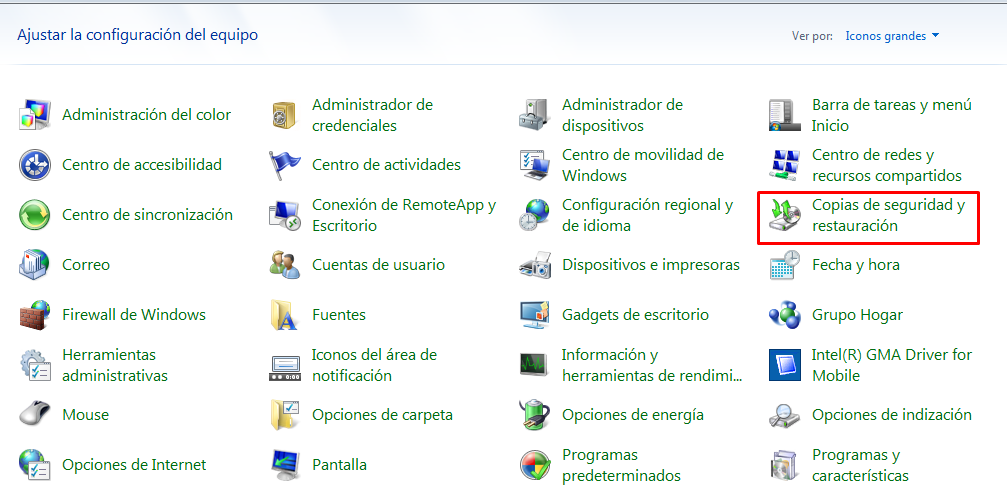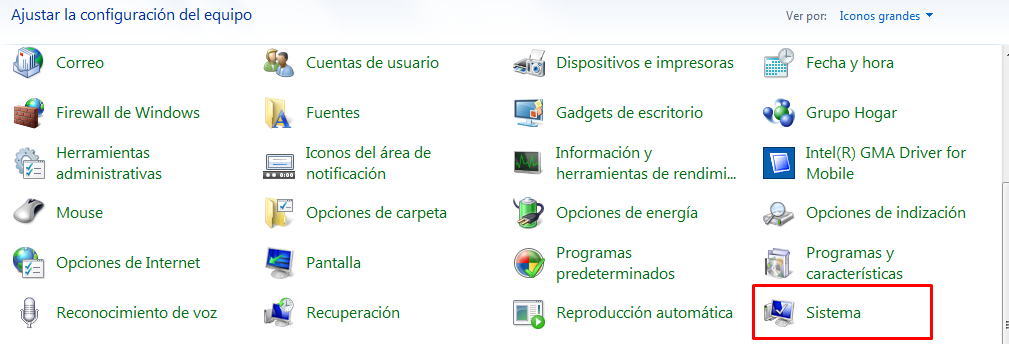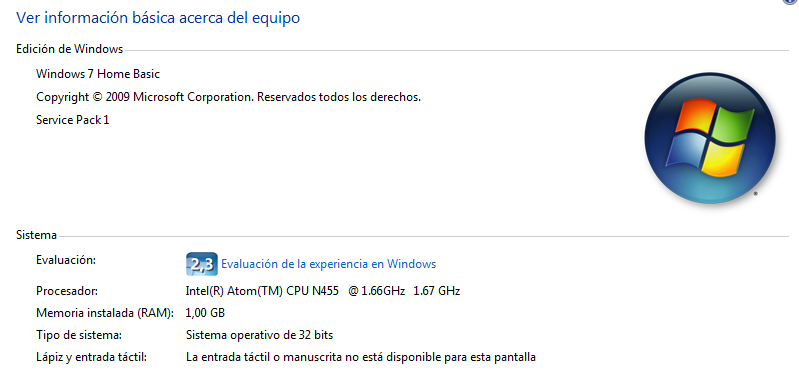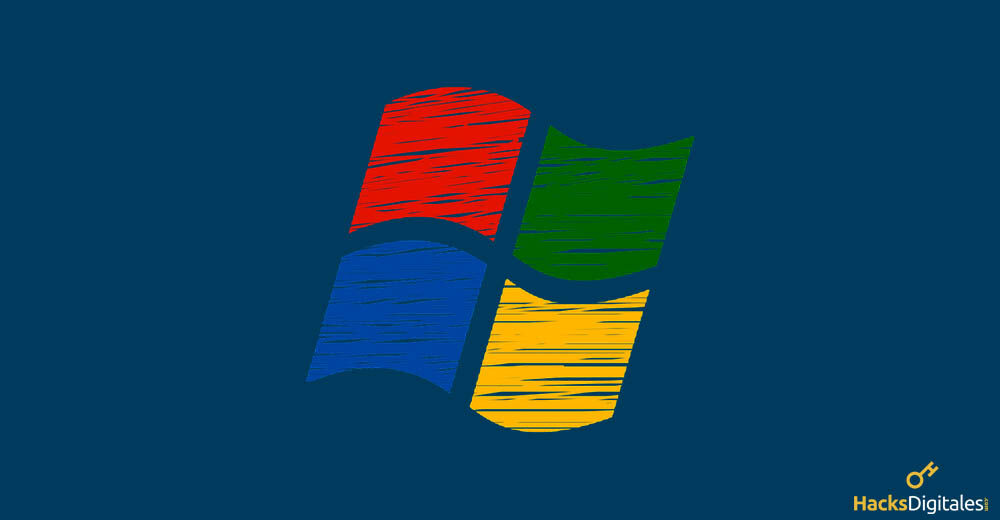
Viele Microsoft-Benutzer und -Follower haben Windows bewertet 10 als eines der am weitesten entwickelten Betriebssysteme auf dem Markt. jedoch, Es gibt diejenigen, die behaupten, dass einer der beliebtesten Nachteile, die es hat, ist die ausreichende Abwesenheit von Dirigenten.
So deinstallieren Sie Windows 10 Es ist wichtig, dass Sie das folgende Verfahren einhalten:
Schritt für Schritt zur Deinstallation von Windows 10
Zurück zu Windows 7 du 8, es ist möglich. Glücklicherweise, Dieses Betriebssystem ist einfach zu deinstallieren.
Backups und Vorab-Downloads von Steuerelementen für die verschiedenen Komponenten Ihres Computers sind unerlässlich. Zuerst, bewahrt alle wichtigen Informationen, die Sie auf Ihrem Computer gespeichert haben, sicher auf. Plus, Das Herunterladen der Steuerelemente wird Ihnen helfen, die Bedienung zu vereinfachen, falls Windows diese Steuerelemente nicht automatisch und richtig auswählt.
Mit dieser Methode, einige Programme oder Anwendungen können nicht wiederhergestellt werden. Deshalb, Es wird empfohlen, sie manuell neu zu installieren.
Dies ist die kurze Erklärung zum Entfernen von Windows 10:
1. Aktualisierungsmodus
Es ist zu beachten, dass Windows 10 hat alle Nutzer mit seiner neuen Installationsstrategie überrascht. Nun, dank seines Update-Modus, Wir können dieses Betriebssystem installieren und deinstallieren “Oben” Fenster 7-8.1, für einen Zeitraum von 30 Tage nach der Migration zu Windows 10. Die Aktion ist völlig kostenlos und wir können dieses System neu installieren, aus der Einstellungs-App.
Die richtige Vorgehensweise ist wie folgt:
- Klicken Sie auf das Startmenü und geben Sie dann ein Rahmen
- Gehe zu Option AKTUALISIERUNG UND SICHERHEIT. Dann, Linksklick auf den Wiederherstellungsabschnitt.
- Falls Sie Windows installiert haben 10, nur im Modus “aktualisieren”, Sie sollten einen kleinen Tab mit dem Titel sehen “ZURÜCK ZUM WINDOWS-BETRIEBSSYSTEM 7 / 8.1)”, Sie müssen auf diese Schaltfläche klicken, um die Änderung zu initiieren.
Nach diesem Vorgang, Windows fragt uns automatisch nach dem Grund, warum wir diese Deinstallation durchführen müssen. Was ist mehr, wird einige Empfehlungen und Warnungen geben, bevor Sie dieses Verfahren durchführen. Wie zum Beispiel; sich das Passwort des alten Windows-Logins zu merken, um es eingeben zu können und auch, einige Programme neu installieren, die verloren gehen, usw.
Vorher, bevor Sie die vollständige Deinstallation von Windows durchführen 10, es ist ratsam, a SICHERHEITSKOPIE aller auf unserem Computer gespeicherten Dateien auf einer externen Festplatte oder auf einem Speicherplatz in der Cloud.
2. Desinstale Windows 10 Aufbau
Diese Methode wird auch genannt “saubere Installation” und besteht darin, das Betriebssystem von der Festplatte des Computers zu entfernen. Dazu ist es unbedingt erforderlich, die folgenden Schritte zu befolgen:
Sicherheitskopie
Wie bereits erwähnt, Backup wird empfohlen, um den Verlust persönlicher Dateien zu vermeiden. Im Windows-Update-Modus 10, Backups sind wichtig, aber nicht zwingend. jedoch, in einer sauberen Anlage, Sie sind ein obligatorischer Schritt.
- Windows 10, gibt dem Benutzer die Wahl zwischen zwei Arten von Backups: Die moderne Methode: DOKUMENTENHISTORIE, aber das ist nur und ausschließlich für Windows absolut machbar 8.1. Seine Ausführung ist wie folgt: Gehen Sie zu Einstellungen> klicken Sie auf Update & Sicherheit> Backups> Weiter, Drück den Knopf “Einheit hinzufügen”> Schließen Sie eine externe Festplatte an und warten Sie, bis der Kopiervorgang abgeschlossen ist.
- Umgekehrt, wenn du ein altes team hast, Ich hatte Windows installiert 7, Sie müssen das gleiche Verfahren durchführen: Gehen Sie zu Einstellungen> Update & Sicherheit> Backups und wählen Sie dann Wiederherstellen.
USB-Festplatten zum Neuinstallieren von früheren Windows
Im Augenblick, dank Microsoft, Wir können den legalen Download der Windows-ISO-Dateien im Web erhalten 7 Ja 8.1, Dadurch wird eine Benutzerfreundlichkeit und ein besseres Erlebnis erreicht. Nach dem Herunterladen dieser Dateien, Sie müssen sie auf eine CD brennen oder auf einen USB-Stick kopieren. Was ist mehr, die entsprechende Installations-CD erhalten Sie beim Hersteller.
Der von Microsoft bereitgestellte Download-Prozess ist äußerst einfach und, wie wir schon erwähnt haben, Wir haben zwei Optionen von Betriebssystemen zur Verfügung:
- Für Windows 7, Sie müssen das Passwort oder den Produktschlüssel haben, muss gültig sein, es kann das gleiche sein, das mit unserem PC geliefert wurde. Wenn wir es nicht haben, wir können wählen, die Lizenz von license einzugeben Windows-Einzelhandel 7. Danach, Wir müssen die Art der Version des Downloads auswählen, die wir haben möchten, wenn es von ist 32 Ö 64 Bits. Stellen Sie sicher, welcher Typ für Sie der beste ist, um ihn herunterzuladen, Sie können dies herausfinden, indem Sie die folgenden Schritte anwenden:
Gehen Sie zu Einstellungen> wählen Sie dann die Registerkarte System und klicken Sie dann auf> zuletzt, Klicken Sie auf Systemtyp.
- Mit Windows 8 Die Installation ist weniger kompliziert, da dieses System einen Assistenten hat und wir nur den Schritten folgen müssen. Solo, du musst richtig angeben, Was ist die Architektur und Edition des Windows-Betriebssystems? 8.1 die wir auf unserem Computer installieren möchten, entweder der häusliche oder der professionelle. Mit diesen Informationen, Sie werden automatisch das Windows aktivieren, das Sie vor der Version hatten 10,
Installation
Nachdem Sie alle oben genannten Anweisungen befolgt haben, das wird auf deinem Bildschirm angezeigt, Sie sollten dem folgenden Prozess höchste Aufmerksamkeit schenken. Gut, Dieser Prozess wird fragen, was? ART DER INSTALLATION was du willst: angepasst oder aktualisiert. Sie müssen die benutzerdefinierte Option auswählen.
Dann, verlässt jede der vorhandenen Partitionen des Computers. Wir müssen nur diejenigen auswählen, die mit Windows installiert wurden 10 und zusammen, Entfernen Sie alle Inhalte, damit Sie sie als Laufwerk auswählen und Windows installieren können 7 – 8.1.
Sobald jeder Schritt abgeschlossen ist, die saubere Installation des Betriebssystems, die wir vor Windows hatten, wird fertig sein 10. Welche es ist, wir können alle persönlichen Dateien wiederherstellen, die wir gespeichert hatten, ohne die Entfernung oder Beschädigung zu riskieren, Dank der Sicherung, die Sie zuvor erstellt haben.